아이폰 백업 방법 아이클라우드 대신 아이튠즈
안녕하세요. 버들붕어입니다.^^
이번 시간에는 아이폰 백업 방법 아이클라우드 대신 아이튠즈 사용하는 법에 대해 알아보도록 하겠습니다. iCloud 클라우드 서비스를 사용하면 편리하게 자동 백업을 할 수 있는 장점이 있습니다. 하지만 기본 5GB 용량만 제공되고 부족할 경우 유료 구독을 하셔야 한답니다. 한번 청구만 되는 것이 아닌 월 요금제를 납부해야 하기 때문에 부담이 될 수 있는데요.
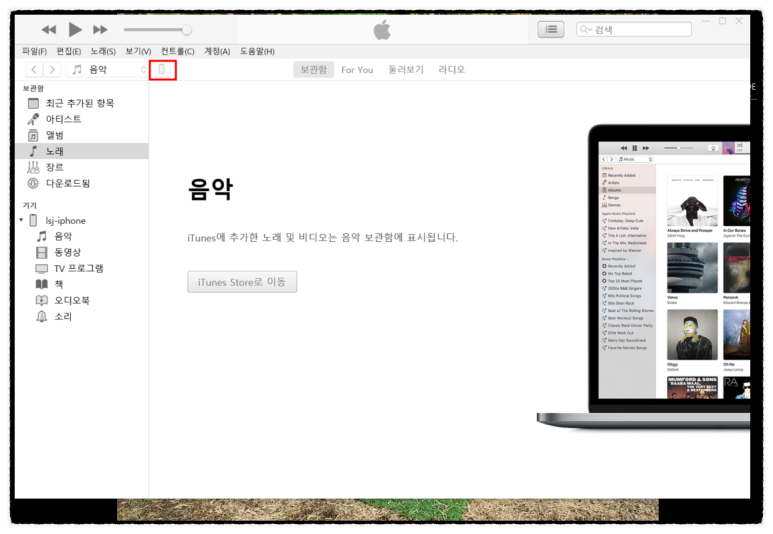
아이튠즈 사용하면 본인의 컴퓨터 하드디스크에 저장을 하는 거기 때문에 하드디스크 용량만 충분하다면 용량 걱정 없이 사용할 수 있답니다. iPhone 기기를 8핀 케이블을 이용하여 컴퓨터에 연결을 하였다면 화면 상단에 이는 붉은네모박스 핸드폰 모양의 아이콘이 보일 텐데요. 연결이 되지 않으면 보이지 않는답니다.

안녕하세요. 버들붕어입니다.^^ 이번 시간에는 아이튠즈 다운로드 및 설치방법에 대해 알아보도록 하겠습니...
blog.korea-iphone.com
참고로 본인 컴퓨터에 iTunes가 설치가 되어 있지 않다면 예전에 제가 다운로드 및 설치방법을 포스팅해 놓은 것이 있으니 참고하여 설치를 해주세요.
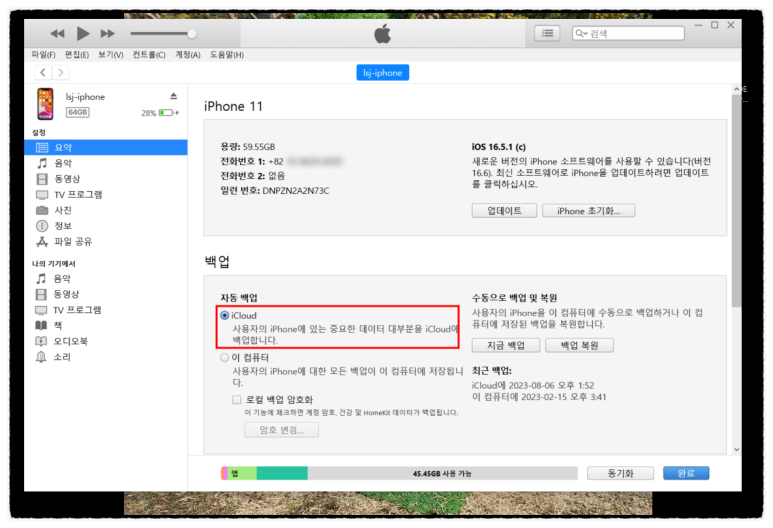
핸드폰 아이콘을 클릭하였다면 아이폰 백업 할수 있습니다. 백업 항목을 살펴보면 자동 백업에 iCloud가 선택이 되어 있는 것을 알 수 있습니다. 기본 선택은 아이클라우드로 되어 있으며 사용자의 iPhone에 있는 중요한 데이터 대부분을 iCloud에 백업을 할 수 있습니다.
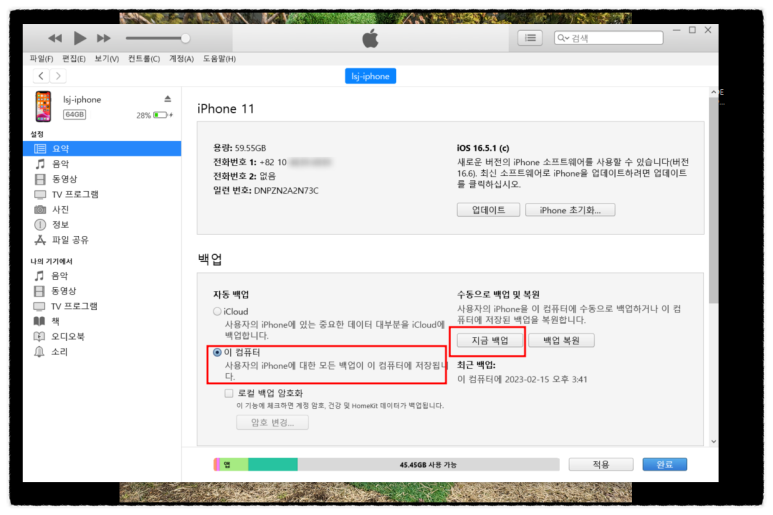
하지만 무료 사용자의 경우 용량이 부족하기 때문에 아이클라우드가 아닌 이 컴퓨터 항목에 체크를 해주시면 됩니다. 그리고 옆에 있는 붉은 네모박스 표시된 "지금 백업" 버튼을 클릭해 주세요. 그러면 컴퓨터에 데이터가 저장이 되기 때문에 용량 걱정없이 아이폰 백업 방법 진행할 수 있습니다.

암호화 없이 진행할 경우 중요한 데이터가 백업에 포함되지 않을 수 있기 때문에 "백업 암호화" 버튼을 클릭해 주세요.
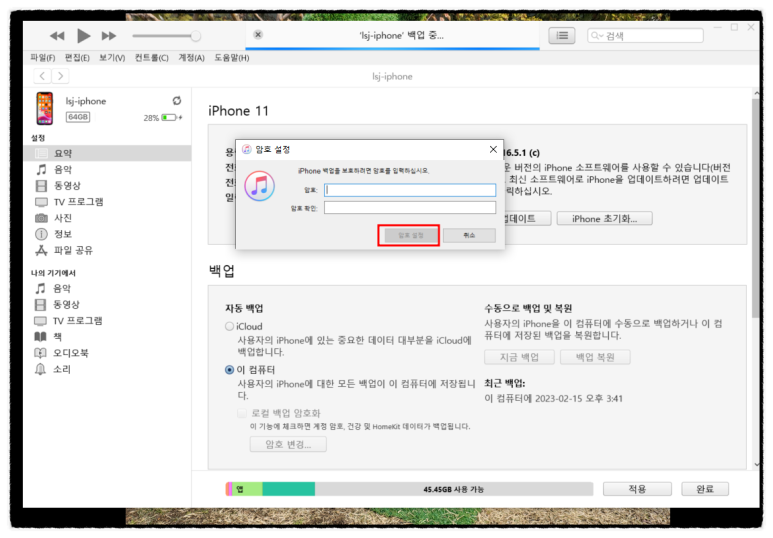
그리고 암호를 설정해 주시면 됩니다. 나중에 복원할 때 해당 암호를 모르면 복구가 불가능하니 본인이 알기 쉬운 암호로 정해주시면 됩니다. 저 같은 경우 알기 쉽게 윈도우 로그인 암호와 동일하게 설정하였습니다.
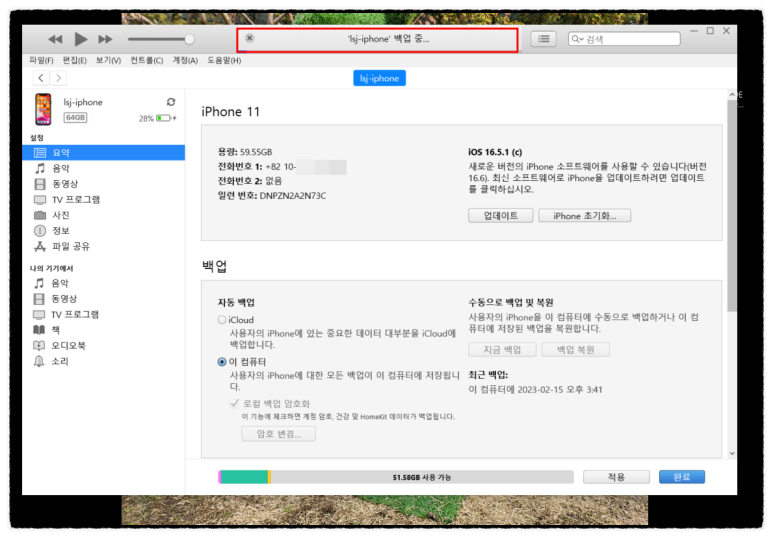
그러면 화면 상단에 보면 백업중... 표시가 되면서 잠시 기다리면 아이폰 백업 방법 완료할 수 있습니다. 아이클라우드처럼 인터넷에 연결하지 않고 유선 케이블로 연결하기 때문에 인터넷이 느린 환경에서는 훨씬 빠르게 작업을 완료할 수 있습니다.
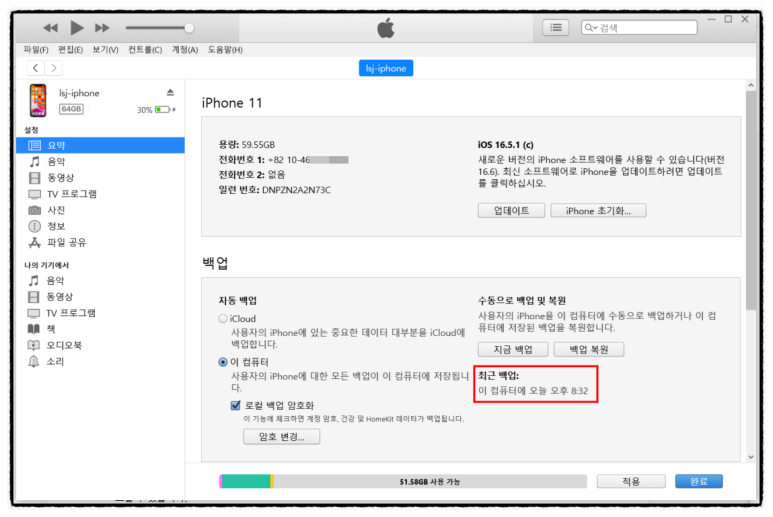
잠시 기다리면 위와 같이 최근 백업 항목에 완료된 날짜를 확인할 수 있습니다. 복원하는 방법은 "백업 복원" 버튼을 클릭하여 진행을 할 수 있습니다. 복원을 하는 경우에는 Iphone에 있는 나의 찾기 기능이 꺼져 있어야 진행을 할 수 있습니다. 해당 부분 설정하는 화면은 iPhone 설정 앱을 실행 후 화면 상단에 있는 Apple ID 계정 선택 > 나의 찾기 > 나의 iPhone 찾기 항목을 끔으로 설정하시면 됩니다.
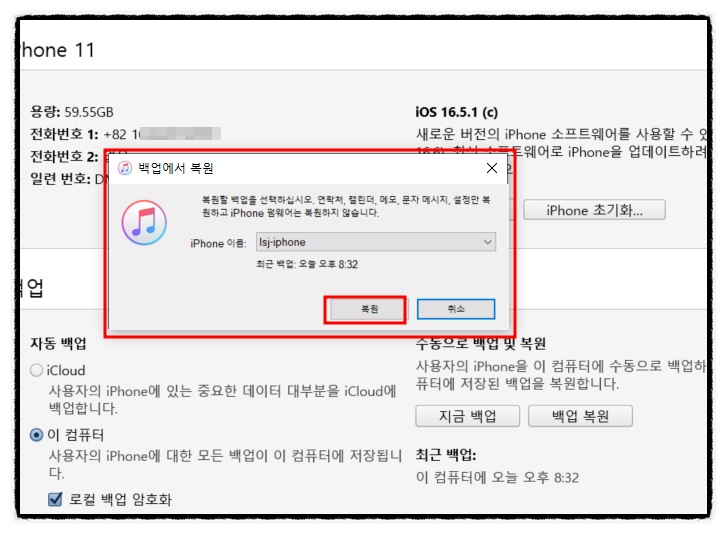
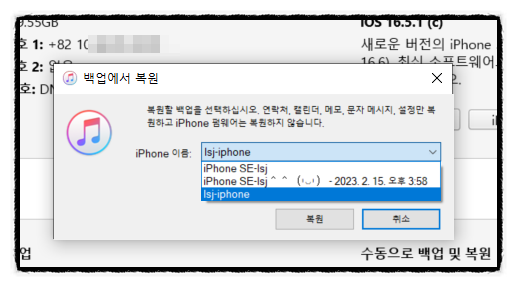
그러면 위와 같이 아이폰 백업 방법 진행했던 파일을 선택하여 복원할 수 있습니다. 기본은 최근 백업으로 선택이 되어 있으며 이전에 백업했던 원하는 날짜를 선택하여 복구가 가능하답니다.
지금까지 아이폰 백업 방법 아이클라우드 대신 아이튠즈 프로그램을 통해 하는 법을 알아봤습니다. iCloud 용량이 부족하다면 용량 걱정 없이 본인의 컴퓨터에 백업을 하시면 편리하게 복구할 수 있습니다.
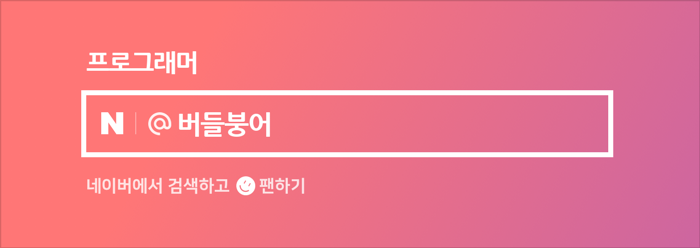
#아이폰백업 #아이폰백업방법 #아이튠즈